Vedi la recensione generale di Ezgif Video Cropper [con alternative]
Stai cercando il miglior ritaglio video online? In tal caso, puoi provare a utilizzare Ezgif. È tra i migliori software che puoi trovare online. Una delle sue caratteristiche principali è il ritaglio video. Questa fantastica funzionalità ti consente di ritagliare il tuo video indipendentemente dal risultato che desideri. Pertanto, se desideri avere una visione più dettagliata dello strumento, ti consigliamo di leggere questo post. Imparerai tutte le capacità di Ezgif in termini di ritaglio di video. Oltre a ciò, forniremo più funzionalità di cui potrai usufruire durante l'utilizzo dello strumento. Poi, nella parte successiva, scoprirai la migliore alternativa a Ezgif. Con questo, avrai un altro strumento da utilizzare per ritagliare il tuo video. Senza nient'altro, controlla l'articolo e comprendi appieno Ritaglia video Ezgif.

- ELENCO GUIDE
- Parte 1. Cos'è Ezgif
- Parte 2. Recensione completa di Ezgif.com
- Parte 3. Come utilizzare la funzione video di ritaglio Ezgif
- Parte 4. Migliori alternative a Ezgif
- Parte 5. Domande frequenti su Ezgif Cropper
Parte 1. Cos'è Ezgif
Al giorno d'oggi, ci sono vari editor di immagini e video che puoi utilizzare. Questi editor sono perfetti per migliorare i tuoi file multimediali e renderli più soddisfacenti da vedere rispetto alla versione precedente. Uno degli editor che puoi utilizzare è Ezgif. È uno strumento di editing online che ti consente di migliorare i tuoi file multimediali in diversi modi. Ha varie funzionalità, come un rotatore, un creatore di GIF, un ridimensionatore, un taglierino, un ottimizzatore, un convertitore e altro ancora. Con questo strumento puoi fare quasi tutto per i tuoi file. Inoltre, Ezgif è utilizzabile su tutte le piattaforme web, rendendolo conveniente per tutti gli utenti che desiderano migliorare le proprie immagini o video.
Parte 2. Recensione completa di Ezgif.com
Ora potresti chiederti quali sono le funzionalità di Ezgif. In tal caso, è necessario leggere questa sezione. Scoprirai tutte le principali funzionalità dello strumento che potrebbero aiutarti nel tuo percorso di editing. Quindi, senza ulteriori indugi, controlla questa recensione di Ezgif e impara tutto.
piattaforma
Ezgif è uno strumento accessibile. Puoi utilizzarlo su varie piattaforme web. Include Google, Safari, Mozilla, Opera, Edge e altro. Detto questo, assicurati di poter utilizzare Ezgif per modificare il tuo file purché il tuo dispositivo abbia un browser.
Cosa può fare la GIF
Ritaglio video Ezgif
Una delle caratteristiche principali di Ezgif è la sua capacità di ritagliare file GIF. Con questo tipo di funzionalità, puoi rimuovere parti indesiderate del file. Puoi tagliare tutti i lati, rendendolo più conveniente. A parte questo, il ritaglio video la funzione può anche offrire vari rapporti d'aspetto. Con questo, puoi selezionare il rapporto preferito per ritagliare automaticamente i tuoi file.
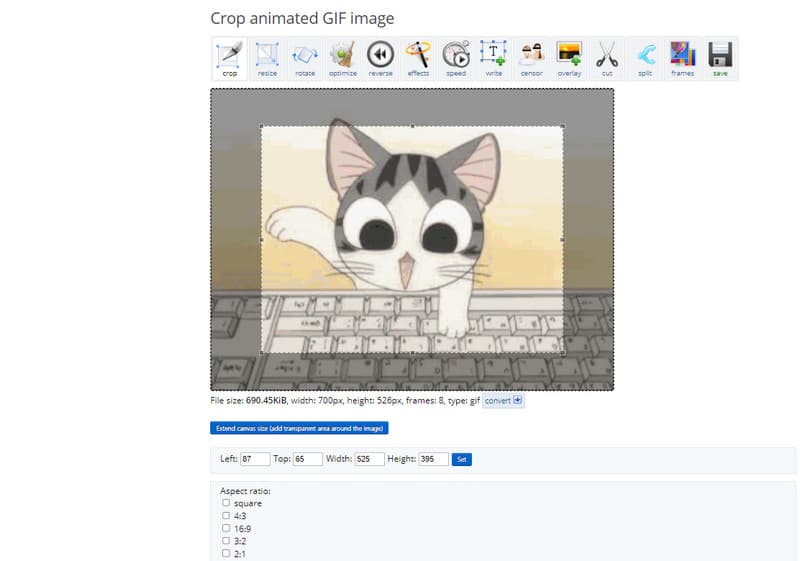
Creatore di GIF
Oltre a modificare le GIF, Ezgif è anche in grado di creare GIF. Con questo, puoi creare un file divertente da solo. Inoltre, questa funzione ti consente di aggiungere il conteggio dei loop o il tempo di ritardo sul tuo file GIF. Con questo, puoi dire che dopo il processo di creazione della GIF, puoi ottenere un risultato migliore.
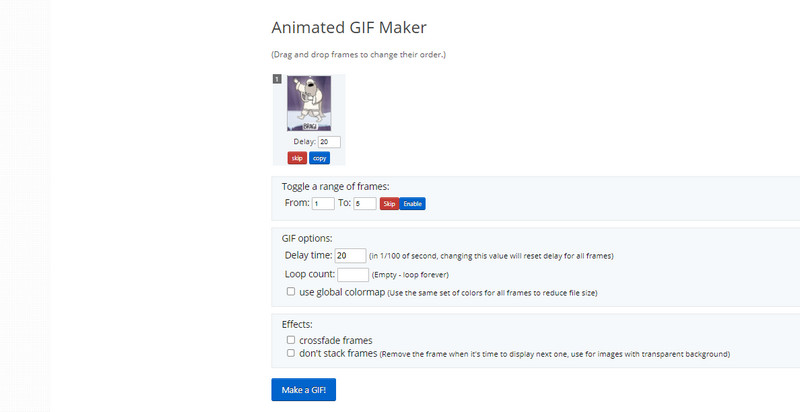
Rotatore
Quando guardi le GIF in modalità a schermo intero, ci sono momenti in cui devi ruotare il file. In tal caso, puoi ruotare il tuo file utilizzando la funzione rotatore di Ezgif. Puoi ruotare il file in base alle tue preferenze. Puoi ruotare il file in senso orario, antiorario, di 180 gradi e altro ancora.
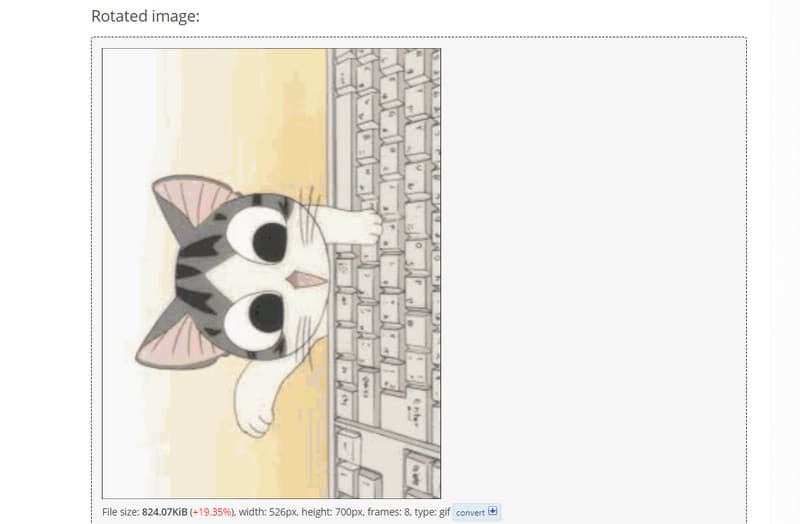
Convertitore da video a GIF
Un'altra ottima funzionalità che potresti incontrare quando usi GIF è la sua capacità di convertire video in GIF. Lo strumento supporta vari formati video, quindi puoi importare il tuo video per iniziare il processo di conversione. Supporta MP4, AVI, MPEG, MOV, 3GP e altro. Inoltre, devi sapere che la conversione dei file potrebbe richiedere del tempo. Dipende dalla dimensione e dalla frequenza dei fotogrammi dei file.
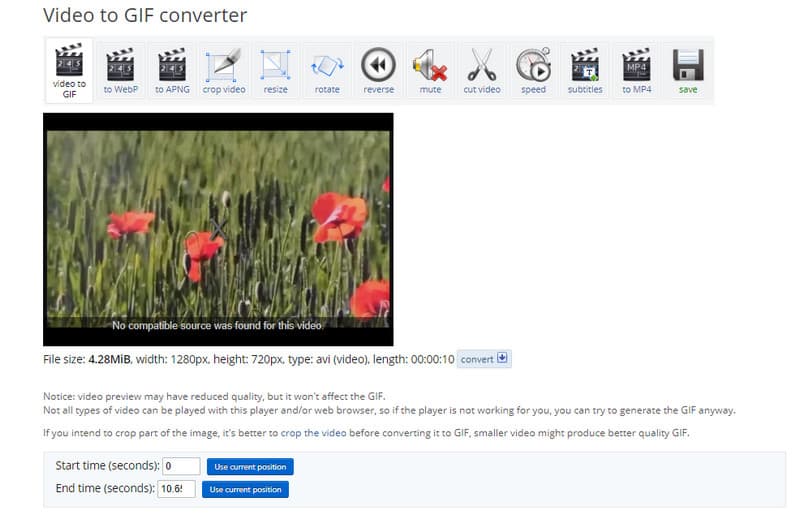
Prestazione
Interfaccia utente
L'interfaccia utente di Ezgif è troppo semplice. È adatto per gli utenti che non hanno idea di editing. Tutte le funzionalità principali si trovano nella pagina web principale. In questo modo potrai navigare in tutte le funzioni che desideri utilizzare per migliorare i tuoi file.
Frequenza di aggiornamento
In termini di aggiornamenti, Ezgif viene aggiornato molto spesso. Non si aggiorna ogni mese rispetto ad altri strumenti. Tuttavia, quando si aggiorna, Ezgif garantisce di offrire più funzioni di prima. Il suo ultimo aggiornamento fornisce allo strumento un parametro di opacità per lo strumento di testo, un convertitore e supporta più formati.
Efficienza e Qualità
Lo strumento può ritagliare il file in modo efficiente. Vedrai che dopo aver regolato la parte del bordo del file, lo strumento inizierà immediatamente il processo di ritaglio. Inoltre, Ezgif garantisce di offrire una buona qualità. Quando si ritaglia il file, la qualità del file non verrà influenzata.
- Lo strumento è accessibile a tutte le piattaforme web.
- Le sue funzioni sono facili da navigare.
- È in grado di creare GIF.
- Richiede una connessione Internet.
- Il processo di caricamento è troppo lento.
- Può supportare solo GIF e altri formati di immagine.
È sicuro da usare?
Ezgif è sicuro da usare. Puoi migliorare il tuo file senza preoccuparti della perdita di dati. Lo strumento garantisce che dopo il processo di modifica, eliminerà immediatamente i tuoi file. Può anche proteggere il tuo file da altri utenti. Infine, Ezgif non raccoglierà alcuna informazione da te, rendendolo più comodo da usare.
Parte 3. Come utilizzare la funzione video di ritaglio Ezgif
Se desideri utilizzare Ezgif per il ritaglio video, puoi vedere i passaggi dettagliati di seguito. Quindi, per iniziare il processo di ritaglio, controlla subito le informazioni.
Visita il sito principale di Ezgif per ritagliare video online. Dalla pagina Web principale, selezionare Raccolto funzione.
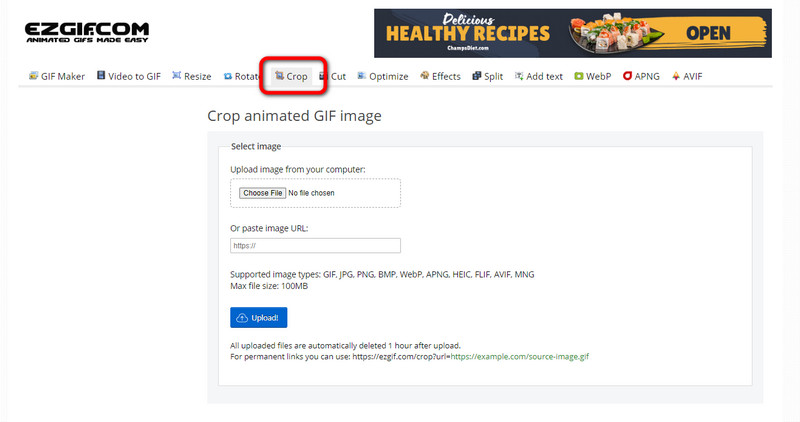
Quindi, fare clic Scegli il file per aggiungere il file GIF che desideri ritagliare. Una volta terminato, fare clic su Caricamento pulsante.
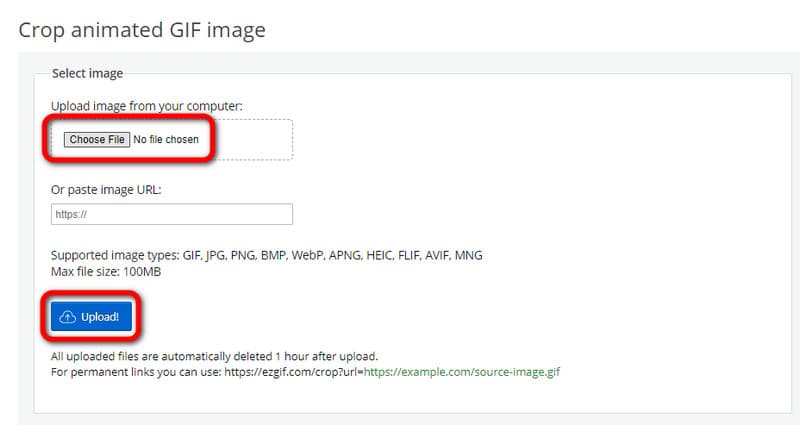
Puoi iniziare a ritagliare il file. È possibile utilizzare la casella dal file e modificarla. È inoltre possibile selezionare un rapporto da Proporzioni opzione. Successivamente, fai clic su Ritaglia l'immagine pulsante.
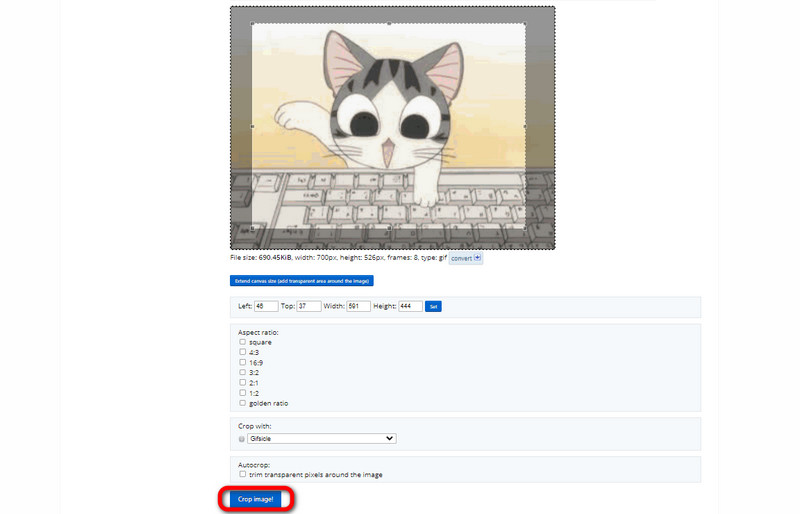
Per salvare e scaricare il file ritagliato, fare clic su Salva pulsante dall'interfaccia inferiore.
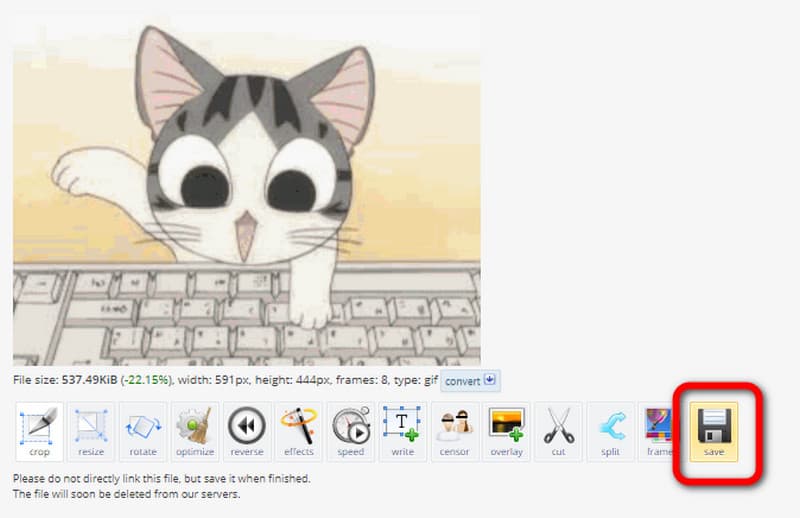
Parte 4. Migliori alternative a Ezgif
1. Convertitore video ArkThinker definitivo
Ezgif supporta solo file GIF durante il ritaglio. Pertanto, non è utile ritagliare video con un altro formato. Se stai cercando la migliore alternativa a Ezgif, usa ArkThinker Video Converter Ultimate. Il programma supporta più formati video rispetto a Ezgif. Include MP4, M4V, MOV, VOB, MKV, WMV, AVI e altro. Anche il processo di ritaglio è più veloce, il che lo rende ideale per ritagliare video offline. Pertanto, se desideri ritagliare il tuo video utilizzando ArkThinker Video Converter Ultimate, controlla i dettagli di seguito.
Scarica e avvia ArkThinker Video Converter Ultimate sul tuo computer. Puoi usare il Scaricamento pulsanti qui sotto per ottenere il programma.
Quando viene visualizzata l'interfaccia, vai al file Cassetta degli attrezzi sezione. Quindi, scegli il Ritaglia video funzione e andare al passaggio successivo.
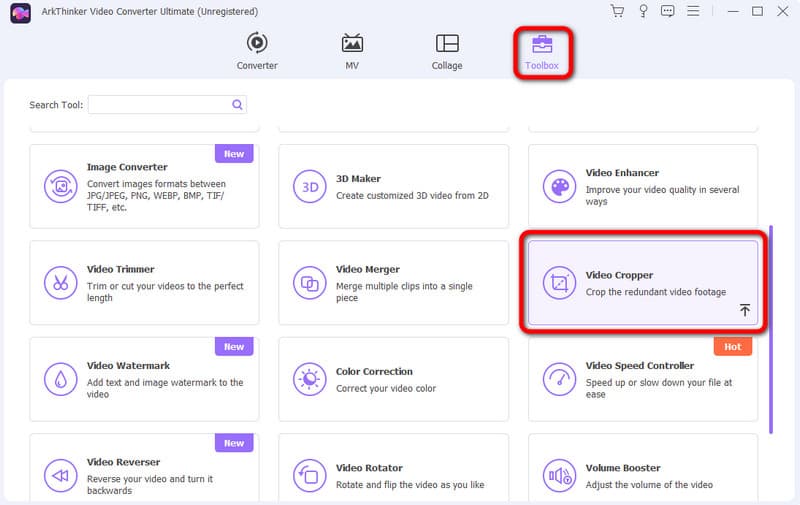
Colpire il Più firmare e verrà visualizzata la cartella. Seleziona il video che desideri ritagliare.
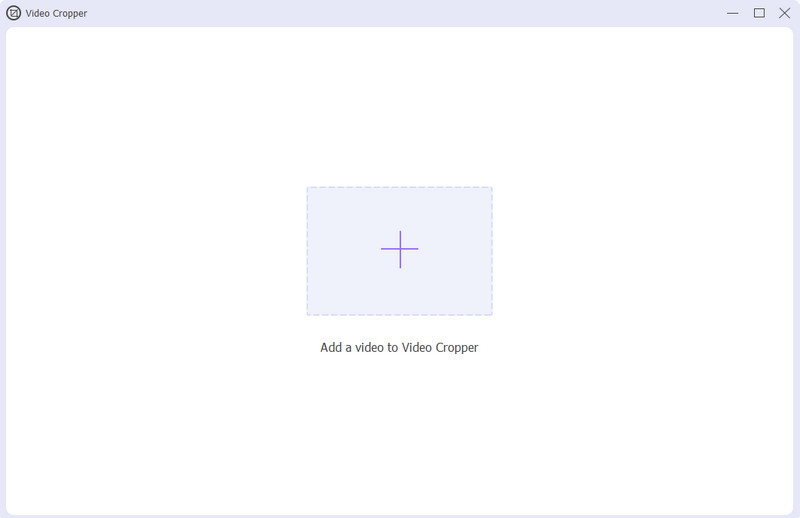
Visualizza e controlla il fotogramma regolabile dal video a ritagliare il file. Successivamente, fai clic su Esporta per salvare e scaricare il video finale.
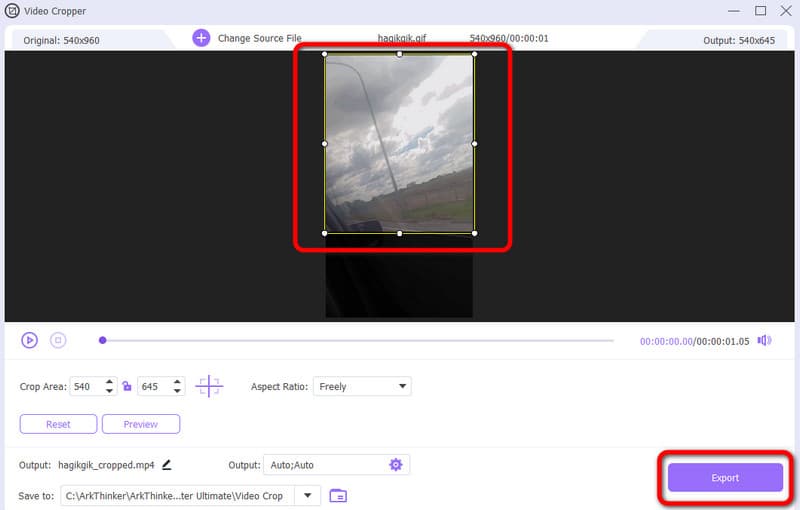
- Il programma è scaricabile su Mac e Windows.
- Il processo di ritaglio è semplice e perfetto per i principianti.
- Offre un'interfaccia utente semplice.
- Ottieni la versione a pagamento per funzionalità più divertenti.
2. Ritaglia video ArkThinker in linea
Un'altra migliore alternativa a Ezgif è Ritaglia video ArkThinker in linea. È possibile accedere allo strumento su una vasta gamma di piattaforme. Include Mozilla, Chrome, Safari, Opera, Edge, Explorer e altro. Il processo di ritaglio è semplice poiché l'interfaccia è comprensibile per tutti gli utenti. Inoltre, puoi aggiungere qualsiasi video con vari formati. Puoi aggiungere MP4, MOV, AVI, MKV, FLV e altro. Quindi, per vedere quanto sia utile utilizzare lo strumento per ritagliare i video, consulta i passaggi seguenti.
Vai a Ritaglia video ArkThinker in linea sito web. Per aggiungere il video, fare clic su Avvia ritaglio video.
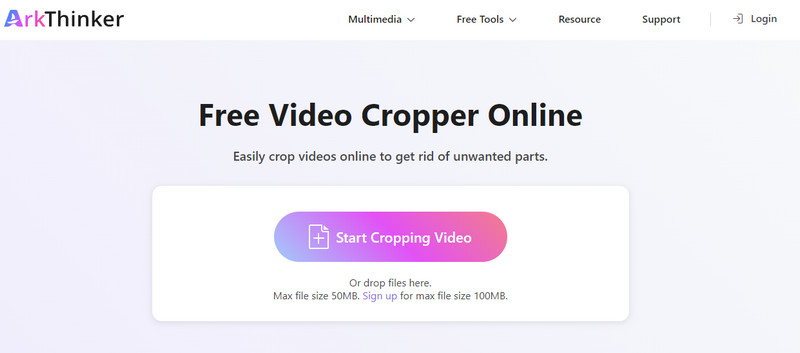
Dopo aver aggiunto il file, utilizza la casella regolabile per ritagliare il video. Un altro modo per ritagliare il video è utilizzare vari rapporti da Proporzioni opzione. Quindi, fare clic su Raccolto pulsante per avviare il processo di ritaglio principale.
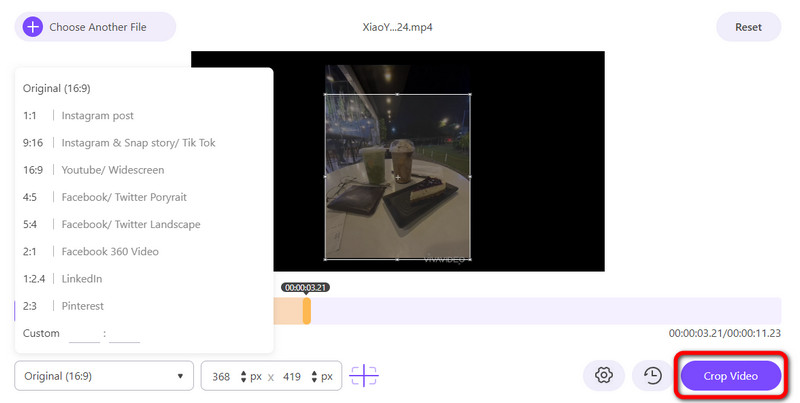
Al termine del processo di ritaglio, fare clic su Salva pulsante per avviare il download del video ritagliato.
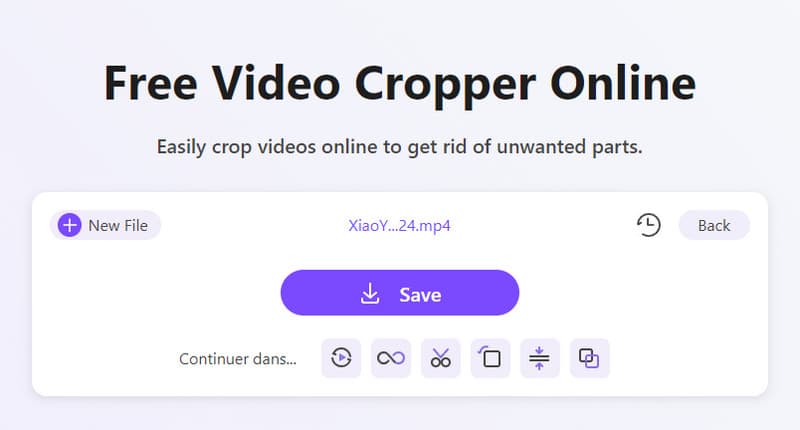
- Offre un modo semplice per ritagliare i video.
- È disponibile su varie piattaforme web.
- L'interfaccia è di facile comprensione ed è adatta agli utenti non professionali.
- Lo strumento necessita di una connessione Internet per funzionare correttamente.
Parte 5. Domande frequenti su Ezgif Cropper
Come ridimensionare una GIF su Ezgif?
Dalla pagina web principale di Ezgif, seleziona la funzione Ridimensiona. Quindi, fai clic su Scegli file per aggiungere la GIF. Quindi, modifica l'altezza e la larghezza del file in base alle tue preferenze. Quindi, fai clic sul pulsante Ridimensiona immagine.
Ezgif può supportare il ritaglio video in batch?
Sfortunatamente no. Ezgif non ha funzionalità di ritaglio batch. Quindi, se hai più file, devi ritagliare i tuoi video manualmente.
Ezgif è gratuito?
Sì. Ezgif è gratuito. Quindi, se vuoi modificare i tuoi file senza pagare, Ezgif potrebbe essere adatto a te.
Conclusione
Taglierina Ezgif è utile per rimuovere parti indesiderate del tuo video. Ha anche un processo semplice, ottimo per tutti gli utenti. Tuttavia, non puoi aggiungere video con formati diversi. Quindi, se vuoi aggiungere vari video, usa ArkThinker Video Converter Ultimate E Ritaglia video ArkThinker in linea. Questi sono ritagli video offline e online che puoi utilizzare che supportano vari formati video rispetto a Ezgif.
Cosa pensi di questo post? Fai clic per valutare questo post.
Eccellente
Valutazione: 4.9 /5 (basato su 533 voti)
Trova più soluzioni
Ridimensiona Ezgif – Ritaglia video Ezgif e la migliore alternativa a Ezgif Come modificare e ritagliare GIF animate con 4 modi efficaci Recensione del ridimensionatore Kapwing e la migliore alternativa al ridimensionatore Kapwing Adobe Premiere Ritaglia video – Come ritagliare video in Premiere Guida passo passo per aggiungere musica a iMovie Ritaglia video senza filigrana: metodi semplici da seguireArticoli relativi
- Modifica video
- Come allungare un breve video con 3 metodi diversi
- Ripeti un video su iPhone, iPad, telefono Android e computer
- Software di editing video gratuito: le 7 migliori app di editing video gratuite
- 3 app per la rimozione della filigrana TikTok per rimuovere la filigrana TikTok
- Filtro video – Come aggiungere e inserire un filtro su un video 2024
- Come rallentare un video e realizzare video al rallentatore 2024
- Dividi il tuo file video di grandi dimensioni con i 3 migliori rifinitori di film del 2024
- Come aggiungere filigrana al video su diversi dispositivi 2024
- 5 migliori compressori MP4 per ridurre le dimensioni dei file video 2024
- Guida dettagliata su come rallentare un video su Snapchat 2024



